Comment afficher les bons prix TTC de vos produits?
Modules concernés : Merlin Backoffice ™, PrestaPricing (tuto et captures d'écran réalisées avec PrestaPricing)
Exemple
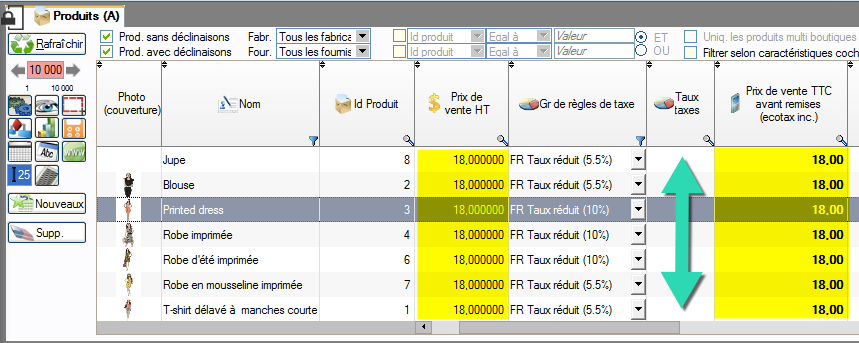
On voit sur la capture d'écran ci-dessus que la colonne taux de taxe est vide et que le prix de vente du produit TTC est égal à celui HT.
On voit pourtant que chaque produit a bien un groupe de règles de taxes associé, en l'occurence un des groupes définis pour la France. Alors pourquoi la colonne de taux de taxes est-elle vide ?
Comprenez qu'un groupe de règles de taxes ne donne pas un taux de taxe fixe, unique, mais au contraire un taux de taxe spécifique à chaque pays, afin de pouvoir apdater la TVA au pays de l'acheteur.
Donc un taux de taxe faux ou inexistant indique probablement que vous demandez au programme de calculer les prix TTC dans un pays autre que la France, plus précisément dans un pays pour lequel le groupe de règles de taxes "TVA 20%” associé au produit ne donne aucune taxe ou une taxe différente de celle qui serait appliquée à un acheteur basé en France.
En effet le programme permet de sortir des catalogues pour n’importe quel pays/état, client, etc… donc pour des contextes donnant différents tarifs.
Vérifier le choix du pays
Cela se paramètre dans le tiroir "Options de calcul", pour le pays choisir "France", c’est en principe le choix par défaut, mais il a du être modifié par inadvertance
Vérifier l'activation des taxes
Vérifiez aussi que la case “Taxes activées” soit bien cochée.
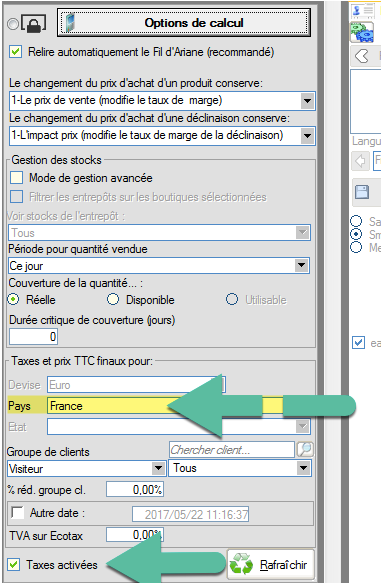
Vérifier le choix du groupe de rêgles de taxes associé au produit
On obtient alors le résultat suivant:
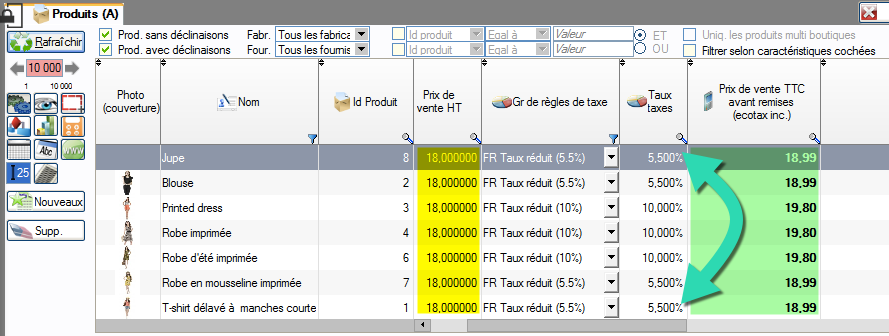
La colonne taux de taxes est bien documentée et il a été appliqué au prix de vente HT le taux de taxes défini pour chaque produit , pour un acheteur basé en France, pour calculer le bon prix de vente TTC.
Vérifier les réglages du groupe de rêgles de taxes
Si à ce stade le prix TTC n'est toujours pas correcte, c'est que le groupe de rêgle de taxe choisi pour le produit, n'est pas correctement réglé pou rle pays choisi. Cela se corrige uniquement depuis le backoffice de PrestaShop
La semaine prochaine, nous verrons comment imprimer un catalogue complet de votre boutique.
Autres articles de la catégorie Gestion en masse des prix sur PrestaShop
-
Comment saisir des prix différents par groupes de clients
Tuto
Video
FAQ
Apprenez à mettre en place des prix différent par groupes de clients dans PrestaShop et à appliquer en masse des réduction par groupes et par catégories grâce au module Merlin Backoffice
-
Comment activer ou modifier la TVA sans impacter les prix de vente dans la boutique PrestaShop
Tuto
Méthode simple et rapide pour conserver dans PrestaShop les mêmes prix de vente TTC, avant et après activation de la TVA, lors de la perte de la franchise de TVA, ou lors d'un changement des taux légaux, grâce au module Merlin Backoffice.
-
Comment activer et modifier les taxes en masse dans PrestaShop
Tuto
Découvrez comment le module PrestaShop de gestion de masse permet également d'associer ou modifier une règle de taxes sur des centaines ou milliers de produits en une seule opération
-
Comment afficher des prix barrés et le bandeau Promo ! dans PrestaShop
Guide
Tuto
Toutes les méthodes modifiant les prix dans PrestaShop ne créent pas des prix barrés. Tableau listant celles qu'il faut utiliser ou pas pour barrer les prix et explique comment afficher le bandeau Promo ! sur toutes les images
-
Comment ajouter, modifier, supprimer des prix spécifiques dans PrestaShop
Tuto
Vidéo
Idéal pour la mise en place des soldes : Merlin Backoffice est un super module permettant de créer, supprimer ou modifier en masse des prix spécifiques, dégressifs, barrés ou spéciaux sur de nombreux produits ou déclinaisons
-
Comment arrondir les prix et créer des prix psychologiques dans PrestaShop
Tuto
Vidéo
Vidéo tutoriel vous montrant pas-à-pas comment arrondir une sélection ou tous les prix en masse grâce au module Merlin Backoffice. Plus fort encore, vous apprendrez aussi à arrondir les prix des déclinaisons et les prix remisés
-
Comment diminuer ou augmenter les prix en masse avec le calculateur et gérer les marges commerciales PrestaShop
Tuto
Vidéo
Merlin Backoffice permet de modifier, diminuer, augmenter en masse par calcul ou importation les prix, les poids ou stocks, mais aussi de gérer finement les marges commerciales sur tous vos produits et déclinaisons
-
Comment créer des étiquettes de prix personnalisées dans PrestaShop, avec codes à barres, photos, prix barrés...
Tuto
Video
Vidéo sur Merlin Backoffice, module de management du catalogue pour PrestaShop qui inclut nativement un générateur d'étiquettes de prix, dans une infinité de formats et contenus d'étiquettes avec ou sans code barres et photos
